Cómo escanear documentos con iPhone
Apple ha implementado una función para escanear documentos en su aplicación Nota:, pero para realizar tareas avanzadas, como extraer texto de escaneos mediante OCR, debe recurrir a aplicaciones de terceros. Encuentra todo lo explicado en detalle a continuación.
Nota:
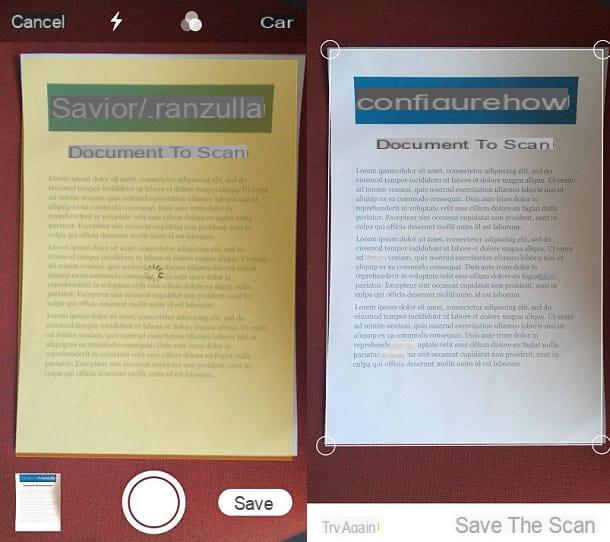
La aplicación oficial Notas de manzana, preinstalado en todos los teléfonos inteligentes de la empresa de Cupertino, a partir de iOS 11 también es capaz de escanear documentos.
Para aprovechar esta función, todo lo que tiene que hacer es iniciar la aplicación en cuestión (su icono está presente por defecto en la pantalla de inicio) haciendo un toque decisivo y seleccionando el elemento Escanear documento en el menú que se abre. Se iniciará automáticamente una nueva nota y se activará la cámara para capturar un documento.
Si su iPhone no tiene 3D Touch, puede lograr el mismo resultado iniciando la aplicación normalmente Nota:, luego tocandoicono con hoja y lapiz presente en la parte inferior derecha y primero seleccionando "+"Y luego la escritura Escanear documentos.
Bueno: ahora todo lo que tienes que hacer es enmarcar el documento desea escanear y esperar a que sea reconocido y "capturado" automáticamente. Si esto no sucede, puede "forzar" la captura del documento presionando en botón blanco, colocado en la parte inferior y luego delineando los bordes de la hoja enmarcada en la foto.

Una vez que se hayan escaneado todas las hojas de su documento, toque la escritura Guardar el escaneo para pasar a personalizar y compartir el archivo. Para configurar el filtros de color, toque en la imagen que acaba de crear, luego en elicono con tres círculos (el que se encuentra en el centro inferior). y elija si desea guardar el documento en coloren escala de grisesen blanco y negro o con el modo Foto. Luego presione en la escritura final (arriba a la izquierda) para guardar todos los cambios.
Para transformar el documento recién escaneado en un PDF, haga clic en él y luego en elicono con una flecha presente en la parte superior derecha. Luego, toca la escritura Crea PDF en el menú que se abre, seleccione la escritura final en la parte superior derecha y luego presione el botón Guardar archivo en. Genial, ahora solo tienes que elegir dónde guardar el documento y tocar la escritura Añadir presente en la parte superior derecha. Siguiendo el mismo procedimiento, pero seleccionando otros iconos del menú, como por ejemplo WhatsApp, puede compartir el documento en otras aplicaciones.
Scanbot Pro

Una de las aplicaciones de terceros más utilizadas para escanear documentos con iPhone è Scanbot Pro. Esto permite, de hecho, aprovechar funciones avanzadas como la extracción de texto de un archivo digen su idiomazado (OCR) de una forma muy sencilla.
Antes de continuar, obviamente debe descargar la aplicación abriendo la App Store de iOS, buscando "scanbot pro”Y seleccionando el icono de software de los resultados de búsqueda (también está disponible una versión gratuita de Scanbot, pero desafortunadamente no es compatible con OCR). Después de eso, instale la aplicación presionando el botón Obtener y verificar su identidad, si es necesario, a través de Face ID, Touch ID o contraseña de Apple ID.
Una vez que se complete la descarga, todo lo que tiene que hacer es iniciar Scanbot Pro (otorgándole, cuando se solicite, permisos para acceder a la cámara), presioneicono de tres puntos ubicado verticalmente en la parte superior derecha y toque ajustes. A continuación, seleccione la inscripción Reconocimiento de texto (OCR) y active la opción correspondiente.
Luego, regrese a la pantalla de inicio y presione el botón "+”Presente en la parte inferior. Ahora encuadre el documento a digen su idiomazar con la cámara y toqueicono verde que encuentras a continuación. Luego, toca la escritura Ahorrar y seleccione la foto que acaba de tomar. Perfecto, solo tienes que tocar la escritura TESTO presente en la parte superior derecha y la aplicación le mostrará el texto escaneado.
Otras aplicaciones para escanear con iPhone

La App Store ofrece muchas aplicación para escanear documentos con iPhone: aquí hay otros que podrían ser adecuados para usted, si los recomendados anteriormente no se ajustan a sus preferencias.
- Scanner Pro: una de las aplicaciones más utilizadas para aprovechar el OCR en iPhone. Puede ser utilizado de forma segura incluso por usuarios menos experimentados y cuesta 4,49 euros.
- iScanner - PDF Scanner - uno de los programas más sencillos de usar para escanear un documento con el iPhone. Cuesta 16,99 euros.
En caso de que aún no hayas encontrado la aplicación para ti, te sugiero que consultes mi guía de las mejores aplicaciones para escanear desde smartphones y mi tutorial sobre cómo escanear.
Cómo escanear fotos con iPhone
¿Cómo se dice? Lo harias escanear una foto con iPhone pero no sabes como hacerlo? No hay problema: aunque no existe una funcionalidad nativa capaz de hacer esto, importantes empresas de terceros, principalmente Google, hace tiempo que ponen a disposición en la App Store aplicaciones diseñadas para este propósito. Aquí se explica todo en detalle.
FotoScan de Google

Una de las aplicaciones más utilizadas para digen su idiomazar fotos con iPhone (y no solo) es FotoScan de Google, que le permite escanear fotos tradicionales (evitando reflejos, desenfoques y otros defectos típicos de la "captura" de fotos con la clásica aplicación de cámara para teléfonos inteligentes) y guardarlas directamente en el teléfono inteligente y / o en la nube. El procedimiento a seguir para realizar esta operación es sencillo e intuitivo: solo debes tomarte cinco minutos de tiempo libre y poner en práctica las instrucciones a continuación.
Antes de continuar con la guía, descargue la aplicación abriendo la App Store de iOS, buscando "escaneo de fotos de google”Y seleccionando el icono de la aplicación (una tableta sobre un fondo blanco) de los resultados de búsqueda. Después de eso, instale la aplicación presionando el botón Obtener y verificar su identidad, si es necesario, a través de Face ID, Touch ID o contraseña de Apple ID.
Una vez finalizada la descarga, para usar la aplicación, iníciela, siga la breve guía inicial que se le propone y otorgue los permisos necesarios para usar la cámara y acceder al Roll. En este punto, enmarcar la foto desea escanear y presione el botón blanco colocado en el centro inferior.
Después de eso, encuadre i cuatro puntos azules que aparecen en la pantalla y espera a que se procese la imagen. Una vez hecho esto, toque la vista previa de la toma que aparecerá en la parte inferior derecha y, si lo desea, rueda, ajustar los ángulos, eliminación o Participación la imagen usando los iconos apropiados en la pantalla. La imagen escaneada se guardará automáticamente en la aplicación Fotos de iOS.
Otras aplicaciones para escanear fotos con iPhone

Si el FotoScan de Google no le parece adecuado, aquí hay una lista de otros aplicación para digen su idiomazar fotos con iPhone que podría serle útil.
- Photo Scanner de Photomyne: una de las aplicaciones más utilizadas para escanear fotos en iPhone. Puedes probarlo gratis, pero la suscripción Premium es de pago (11,99 euros).
- Photo Scanner - Convertir foto a PDF LE - una de las aplicaciones más avanzadas para convertir fotos a PDF. Puedes descargarlo gratis.
- Memories - Instant Photo Scanner: la aplicación diseñada para restaurar el brillo de las fotos de archivo antiguas. Tiene muchos filtros para intentar mejorar los archivos escaneados. Puede probarlo de forma gratuita, pero algunas funciones solo son accesibles a través de una cuenta Premium (3,49 €).
- Photo Scanner - Editor, Filter - una de las aplicaciones más sencillas de usar. Puedes probarlo gratis, pero algunas funciones se desbloquean a través de la suscripción Premium (6,99 €).
Para obtener más información, te recomiendo que consultes mis guías sobre cómo escanear una foto y cómo usar la cámara de tu teléfono móvil como escáner. Te aseguro que encontrarás lo que más te conviene y podrás digen su idiomazar tus fotos en muy poco tiempo.
Cómo escanear QR con iPhone
I Códigos QR son cada vez más populares y, por lo tanto, es posible que desee aprender a explotarlos con su iPhone. No hay problema: el procedimiento a seguir es muy sencillo, también porque solo necesitas utilizar la aplicación Cámara incluida de serie en iOS.
cámara

A partir de iOS 11, Apple ha implementado una función nativa en la aplicación Cámara del iPhone que puede reconocer códigos QR, revelar su contenido y abrir cualquier enlace asociado con ellos.
Para aprovechar esta función, simplemente abra la aplicación cámara (el icono se coloca de forma predeterminada en la parte superior derecha de la pantalla principal de iOS) e enmarcar el código QR Te interesa. Una vez que se reconoce este último, el sistema mostrará un notificación que le mostrará el contenido del código y lo invitará a abrir cualquier sitio asociado con él (con un simple toque en la notificación).
Otras aplicaciones para escanear QR con iPhone

¿Cómo se dice? ¿Le gustaría obtener más información sobre un código QR en particular antes de abrirlo? No hay problema: los desarrolladores de terceros también han pensado en esto y la App Store está repleta de soluciones para enmarcar códigos QR en el iPhone: aquí hay algunos ejemplos.
- QR Code - Code Scanner: una de las aplicaciones más sencillas y rápidas para escanear códigos QR con el iPhone. Puedes descargarlo gratis, pero para quitar la publicidad tienes que comprar la cuenta Pro (9,99 euros).
- QR Code Scanner: aplicación para escanear códigos QR que se destaca por su capacidad para hacer todo "internamente", sin usar software de terceros, ya sea abrir un video de YouTube, ver un lugar en Google Maps o abrir un enlace. Puedes descargarlo gratis.
- Qrafter - QR Code - una de las aplicaciones que ofrece más detalles sobre los códigos QR. Puedes descargarlo gratis, pero tienes que comprar la cuenta Premium (3,49 euros) para obtener más funciones, por ejemplo la de abrir archivos vCard e iCalendar directamente desde Safari.
En caso de que aún no haya encontrado la aplicación adecuada para usted, le sugiero que eche un vistazo a mis guías sobre cómo escanear un código QR y cómo usarlo.
Cómo escanear con iPhone

























